複数枚の原稿を1枚に集約してコピーする
複数枚の原稿を、用紙の片面または両面に集約してコピーします。用紙を節約してコピーしたいときに便利です。
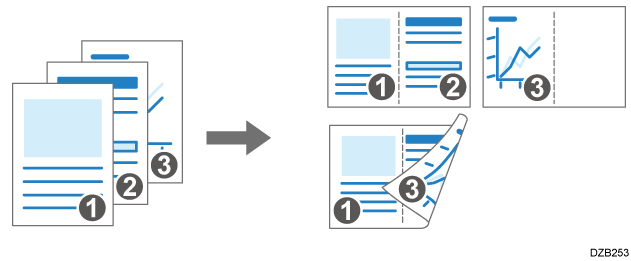
原稿の方向と集約するページ数によって、コピーの配置や縮小率が異なります。
原稿の方向 |
2枚ごと集約 |
4枚ごと集約 |
8枚ごと集約 |
|---|---|---|---|
|
|
|
|
|
|
|
|
|
|
ホーム画面で[コピー]を押す。
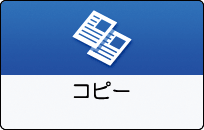
コピー画面で[片面→2枚ごと集約]を押す。
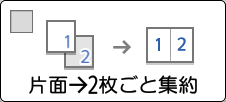
キーに表示されている設定以外で集約するとき
[両面/集約]を押す。
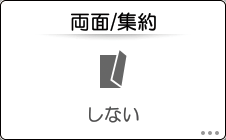
原稿面/印刷面/集約について設定する。
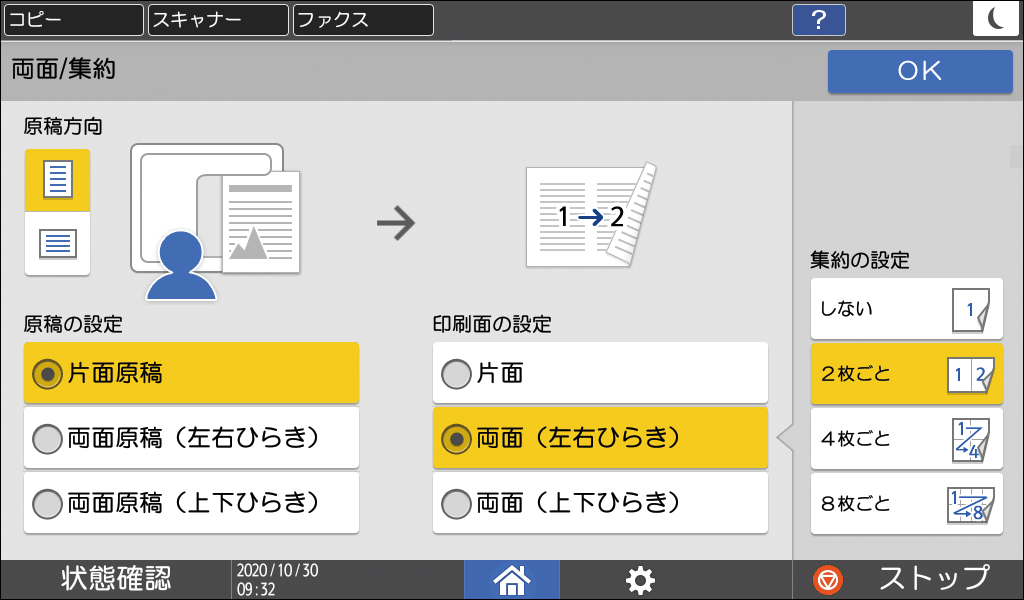
原稿方向:原稿をセットする方向を設定します。
原稿面の設定:コピーする原稿の状態(片面/両面(ひらき方向))を設定します。
印刷面の設定:コピーの仕上がり(片面/両面(ひらき方向))を設定します。
集約の設定:片面に何ページ集約するかを設定します。
[OK]を押す。
用紙選択キーを押し、使用する用紙を選択する。
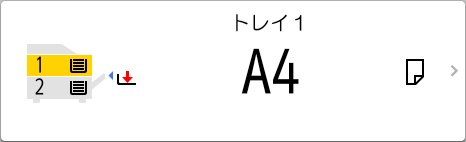
原稿をセットする。
基本的なコピーのしかた
縦書き原稿など、右ページ→左ページの順に配置したいときは、原稿の天地を逆にして自動原稿送り装置(ADF)にセットします。
例:2ページごと集約のときセット方向
コピー結果
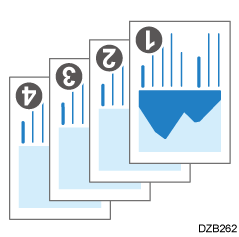
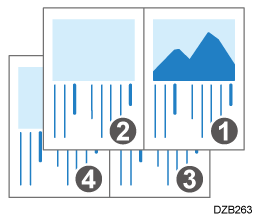
[スタート]を押す。
原稿ガラスに原稿をセットしたときは、原稿の枚数によっては、すべての原稿を読み取ったあと[読取終了]を押します。


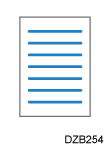
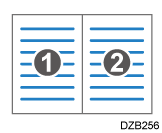
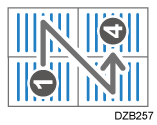
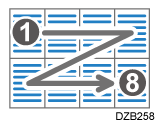
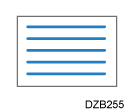
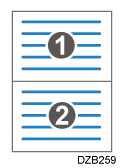
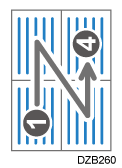
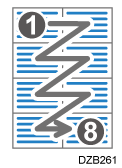
 [コピー/ドキュメントボックス設定]
[コピー/ドキュメントボックス設定]